Hướng dẫn cách nâng cấp windows 10 MBR/BIOS lên windows 11 GPT/UEFI mà không mất dữ liệu
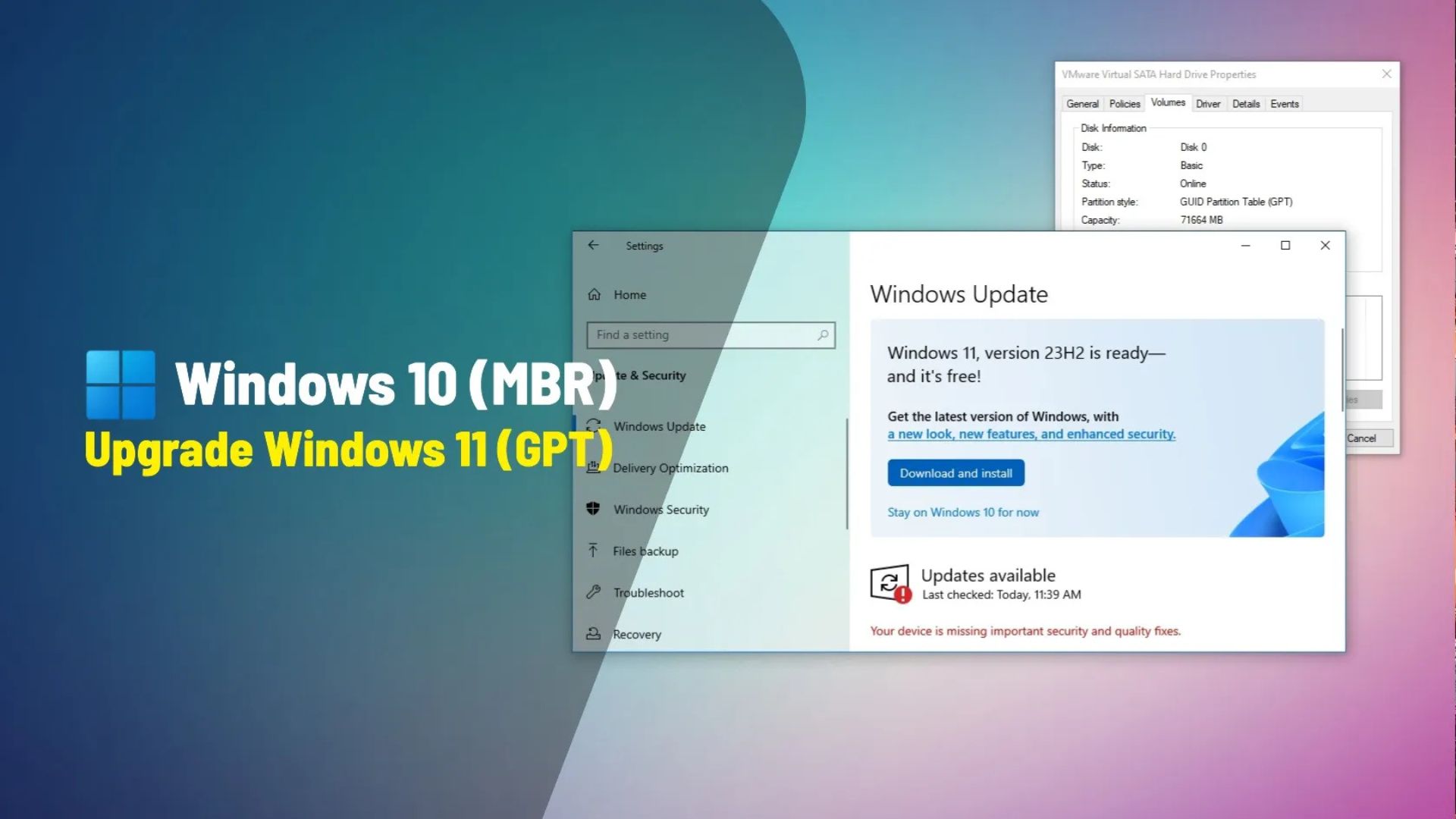
Nếu bạn đang sử dụng phiên bản Windows 10 cũ hơn, để nâng cấp lên Windows 11, bạn cần phải chuyển đổi phân vùng ổ đĩa từ MBR sang GPT, chuyển đổi từ chế độ BIOS sang UEFI, và bật các tính năng bảo mật như TPM cùng với Secure Boot.
Khi bạn sẵn sàng nâng cấp từ Windows 10 lên Windows 11, máy tính của bạn phải sử dụng chuẩn firmware Unified Extensible Firmware Interface (UEFI) và định dạng phân vùng ổ đĩa GUID Partition Table (GPT). Đây là những yêu cầu cần thiết để kích hoạt các tính năng bảo mật như Secure Boot và TPM 2.0.
Nếu các thành phần này không được thiết lập đúng, đặc biệt là khi thiết bị của bạn vẫn đang sử dụng legacy BIOS (Basic Input/Output System) và kiểu phân vùng MBR (Master Boot Record), quá trình nâng cấp sẽ thất bại.
Nếu bạn đang chạy Windows 10 trên một hệ thống cũ, khả năng cao là bo mạch chủ của bạn vẫn đang ở chế độ BIOS truyền thống. Điều này thường có nghĩa là ổ đĩa hệ thống của bạn được định dạng theo kiểu phân vùng MBR, vốn không tương thích với quá trình cài đặt Windows 11.
Để tiếp tục nâng cấp, bạn sẽ cần chuyển đổi ổ đĩa từ MBR sang GPT bằng công cụ MBR2GPT, sau đó chuyển đổi chế độ firmware từ legacy BIOS sang UEFI. Chỉ sau khi thực hiện các thay đổi này, bạn mới có thể kích hoạt TPM 2.0 và cài đặt Windows 11 thành công. (Secure Boot rất được khuyến khích nhưng không phải là yêu cầu bắt buộc.)
Xem thêm: Hướng dẫn cách đặt lại mật khẩu tài khoản không cần câu hỏi khôi phục trên Windows 11
Nếu máy tính của bạn đang chạy Windows 10 ở chế độ legacy BIOS với kiểu phân vùng MBR, để nâng cấp lên Windows 11, bạn cần phải chuyển đổi phân vùng cài đặt hiện tại từ MBR sang GPT, chuyển từ chế độ BIOS sang UEFI, bật TPM 2.0 và Secure Boot. Sau khi hoàn tất, bạn mới có thể tiến hành nâng cấp lên Windows 11.
1. Chuyển đổi từ MBR sang GPT
Để chuyển đổi kiểu phân vùng Windows 10 từ MBR sang GPT, hãy làm theo các bước dưới đây:
1. Mở Settings (Cài đặt).
2. Nhấp vào Update & Security (Cập nhật và Bảo mật).
3. Nhấp vào Recovery (Khôi phục).
4. Nhấp vào nút Restart now (Khởi động lại ngay) trong mục “Advanced startup” (Khởi động nâng cao).
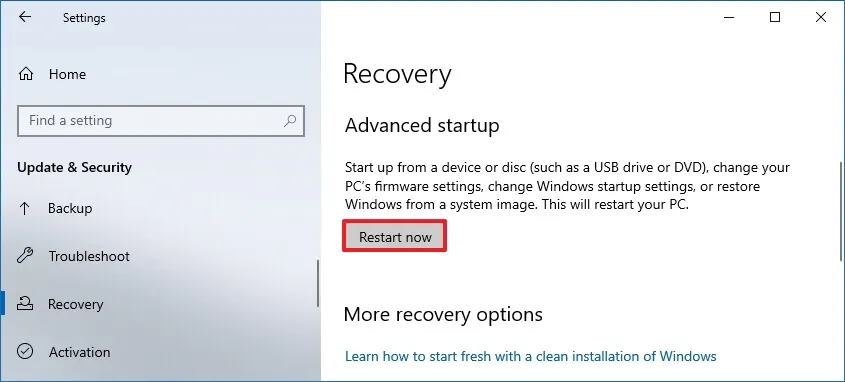
5. Nhấp vào Troubleshoot (Khắc phục sự cố).
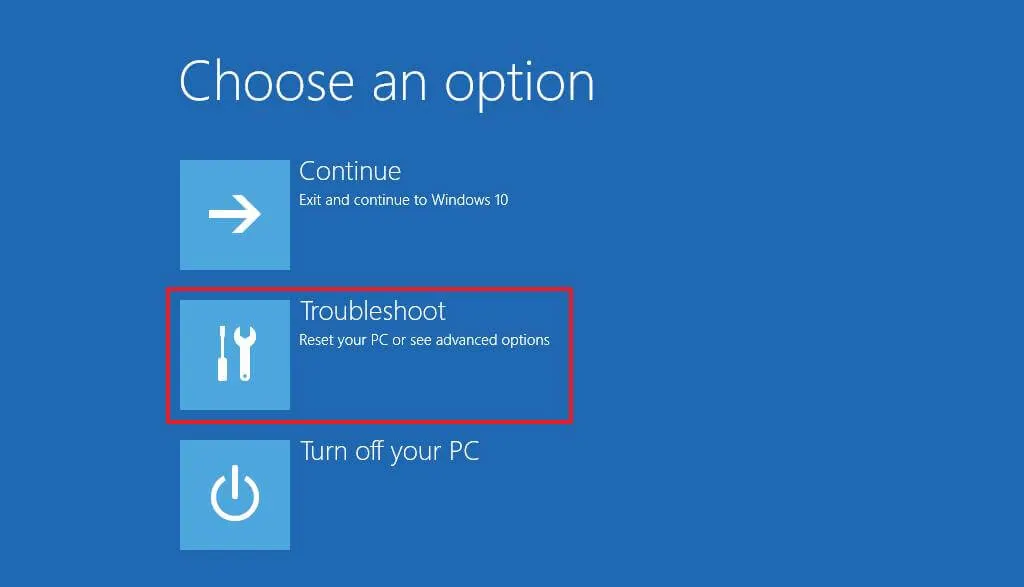
6. Nhấp vào Advanced options (Tùy chọn nâng cao).
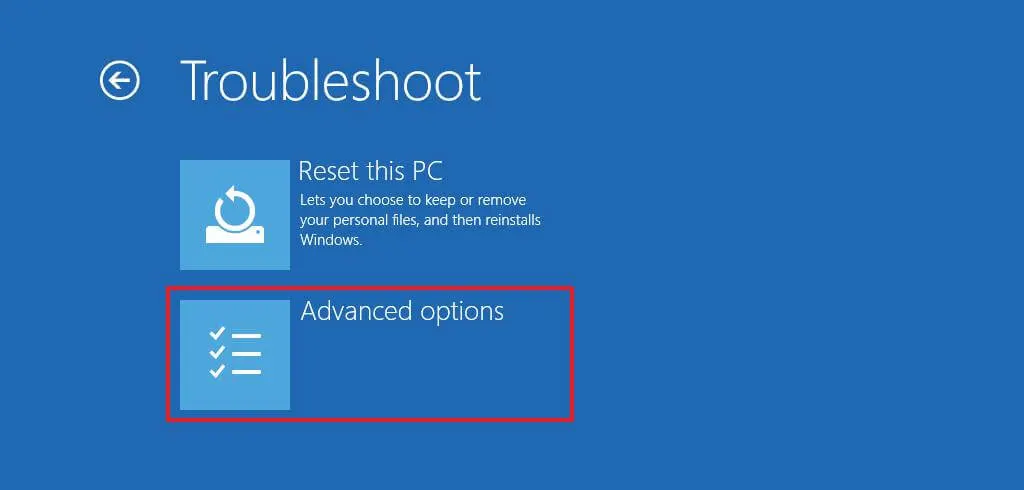
7. Nhấp vào tùy chọn Command Prompt (Dấu nhắc Lệnh).
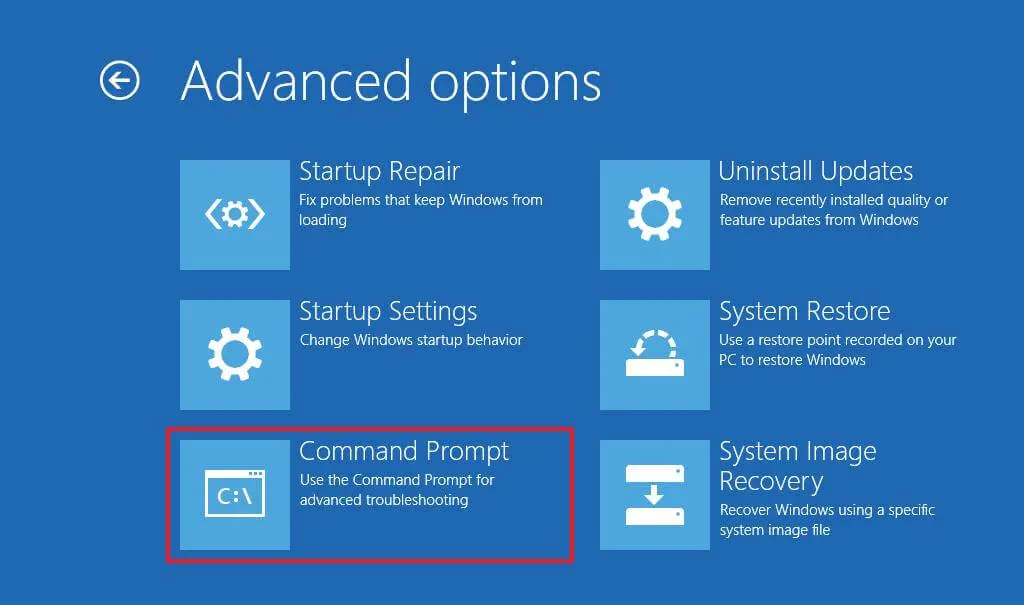
8. Chọn tài khoản quản trị viên của bạn và đăng nhập bằng thông tin xác thực (nếu cần).
9. Gõ lệnh sau để xác thực rằng ổ đĩa có thể được chuyển đổi, sau đó nhấn Enter:
mbr2gpt /validate
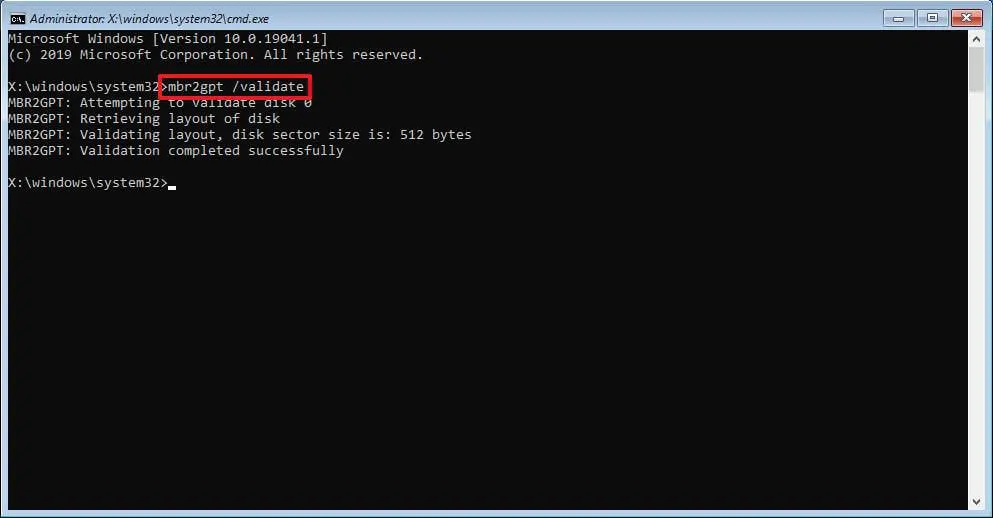
10. Gõ lệnh sau để chuyển đổi ổ đĩa hệ thống từ MBR sang GPT, sau đó nhấn Enter:
mbr2gpt /convert
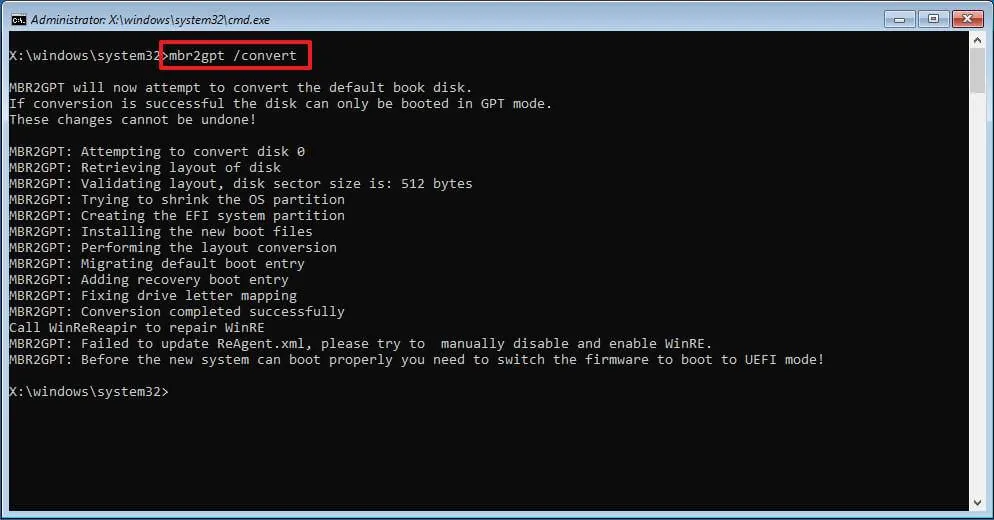
11. Gõ lệnh sau để đóng cửa sổ dòng lệnh và nhấn Enter:
exit
12. Nhấp vào tùy chọn Turn off your PC (Tắt PC của bạn).
Sau khi hoàn tất các bước trên, kiểu phân vùng mới sẽ được áp dụng cho hệ thống của bạn. Tuy nhiên, hệ điều hành sẽ không khởi động đúng cách cho đến khi bạn chuyển sang chế độ firmware UEFI.
2. Chuyển từ kiểu firmware BIOS sang UEFI
Để chuyển từ chế độ BIOS sang UEFI, bạn hãy làm theo các bước sau:
1. Bật máy tính của bạn.
2. Truy cập vào BIOS/UEFI firmware. Tùy thuộc vào nhà sản xuất và model máy tính, phím tắt để vào menu này có thể là Delete, Esc, hoặc một trong các phím Function (F1, F2, F10, F12). Bạn nên tham khảo hướng dẫn từ nhà sản xuất thiết bị để biết phím chính xác.
3. Điều hướng đến trang cài đặt boot sequence (trình tự khởi động), advanced (nâng cao) hoặc boot (khởi động).
4. Tắt chế độ legacy BIOS và bật chế độ UEFI.
Sau khi hoàn tất các bước trên, máy tính của bạn sẽ khởi động đúng cách. Tuy nhiên, bạn vẫn cần phải kích hoạt Trusted Platform Module (TPM) và Secure Boot trước khi có thể tiếp tục quá trình nâng cấp Windows 11. Bạn có thể bật các tính năng bảo mật này ngay mà không cần khởi động lại máy.
3. Kích hoạt TPM 2.0 từ UEFI
Để bật TPM 2.0 trong firmware UEFI của bo mạch chủ, bạn hãy làm theo các bước dưới đây:
1. Mở Settings (Cài đặt).
2. Nhấp vào Update & Security (Cập nhật & Bảo mật).
3. Nhấp vào Recovery (Khôi phục).
4. Nhấp vào nút Restart now (Khởi động lại ngay) trong mục “Advanced startup” (Khởi động nâng cao).
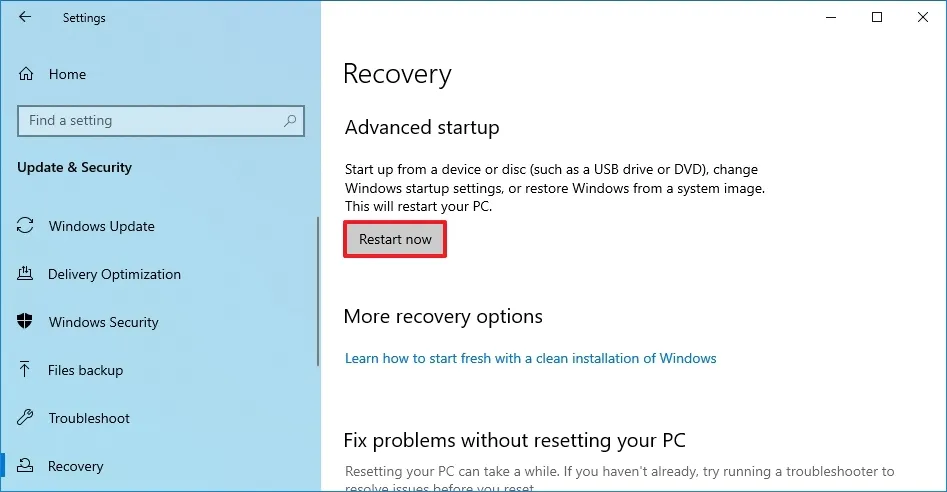
5. Nhấp vào Troubleshoot (Khắc phục sự cố).
6. Nhấp vào Advanced options (Tùy chọn nâng cao).
7. Nhấp vào tùy chọn “UEFI Firmware settings” (Cài đặt chương trình cơ sở UEFI).
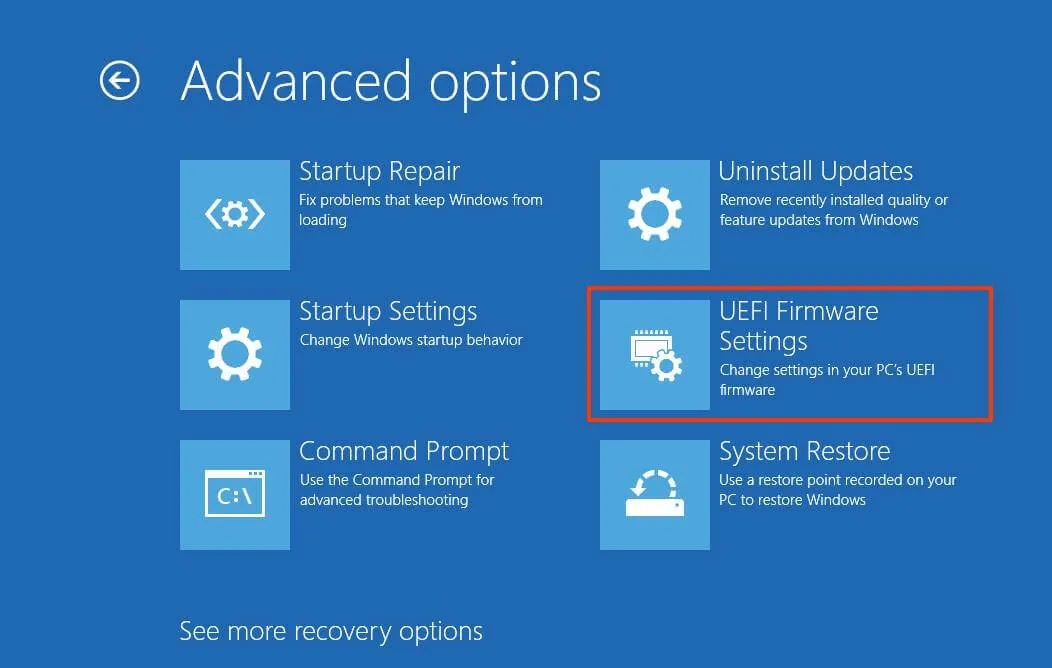
8. Nhấp vào nút Restart (Khởi động lại).
9. Truy cập menu Advanced Security (Bảo mật nâng cao) hoặc Trusted Computing (Điện toán tin cậy). Đôi khi tùy chọn này nằm trong một menu con.
10. Chọn tùy chọn TPM 2.0.
11. Chọn Enabled (Bật).
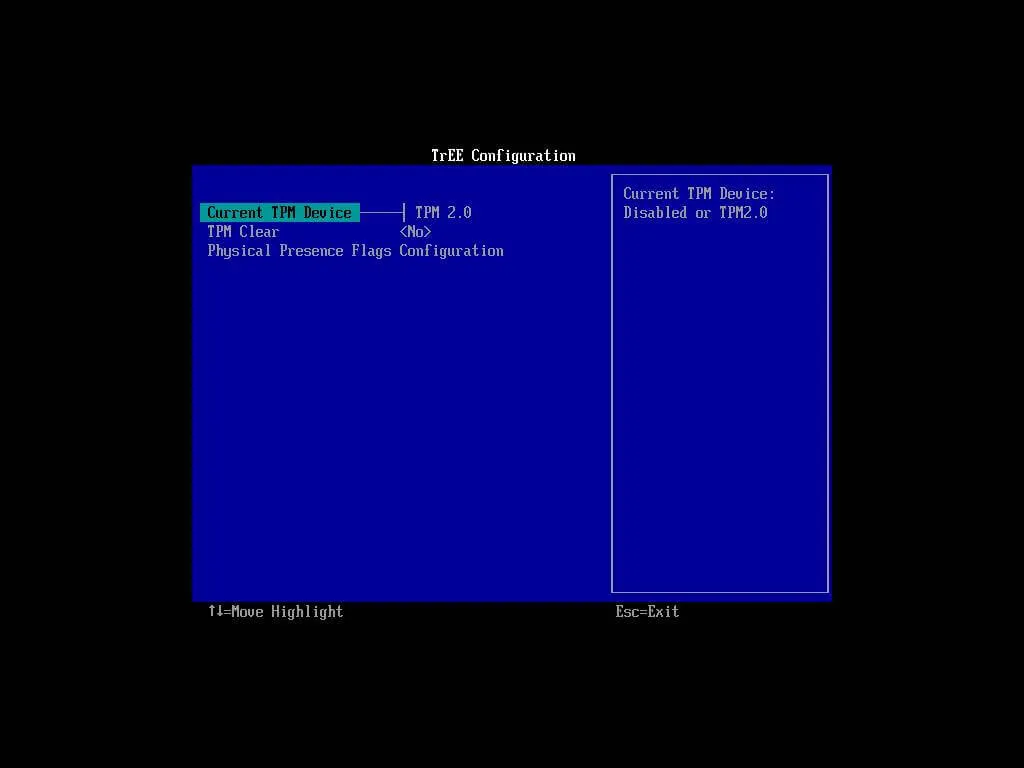
12. Lưu các thay đổi và thoát khỏi firmware.
Lưu ý:
Tùy chọn này có thể có các tên khác nhau như Security Device, Security Device Support, hoặc TPM State.
Nếu bo mạch chủ không có chip TPM nhưng bạn đang dùng hệ thống dựa trên AMD, chip bảo mật này có thể được tích hợp vào bộ xử lý. Tùy chọn sẽ hiển thị dưới dạng “fTPM” (firmware-based TPM 2.0), “AMD PSP fTPM” hoặc “AMD fTPM switch”.
Đối với hệ thống dựa trên Intel, TPM 2.0 sẽ có tên là “Intel Platform Trust Technology” hoặc “Intel PTT”.
4. Kích hoạt Secure Boot từ UEFI
Để bật Secure Boot trong firmware BIOS, bạn hãy làm theo các bước dưới đây:
1. Mở Settings (Cài đặt).
2. Nhấp vào Update & Security (Cập nhật & Bảo mật).
3. Nhấp vào Recovery (Khôi phục).
4. Nhấp vào nút Restart now (Khởi động lại ngay) trong mục “Advanced startup” (Khởi động nâng cao).

5. Nhấp vào Troubleshoot (Khắc phục sự cố).
6. Nhấp vào Advanced options (Tùy chọn nâng cao).
7. Nhấp vào tùy chọn “UEFI Firmware settings” (Cài đặt chương trình cơ sở UEFI).
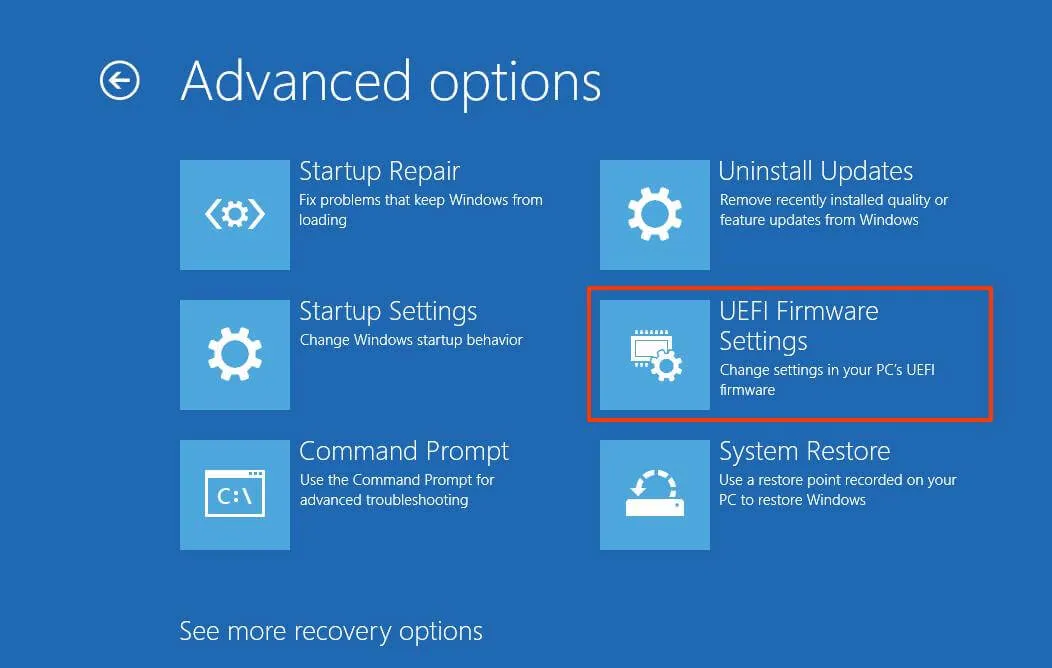
8. Nhấp vào nút Restart (Khởi động lại).
9. Mở trang cài đặt Advanced (Nâng cao), Security (Bảo mật) hoặc Boot (Khởi động), tùy thuộc vào loại bo mạch chủ của bạn.
10. Chọn tùy chọn “Secure Boot”.
11. Chọn Enabled (Bật).
12. Lưu các thay đổi và thoát khỏi firmware.
Sau khi hoàn tất các bước trên, Secure Boot sẽ được kích hoạt trên máy tính của bạn và bạn có thể tiếp tục quá trình nâng cấp.
5. Nâng cấp từ Windows 10 lên Windows 11 qua Windows Update
Để nâng cấp Windows 10 lên Windows 11 thông qua Windows Update, bạn hãy làm theo các bước sau:
1. Mở Settings (Cài đặt).
2. Nhấp vào Update & Security (Cập nhật & Bảo mật).
3. Nhấp vào Windows Update.
4. Nhấp vào nút “Check for updates” (Kiểm tra cập nhật).
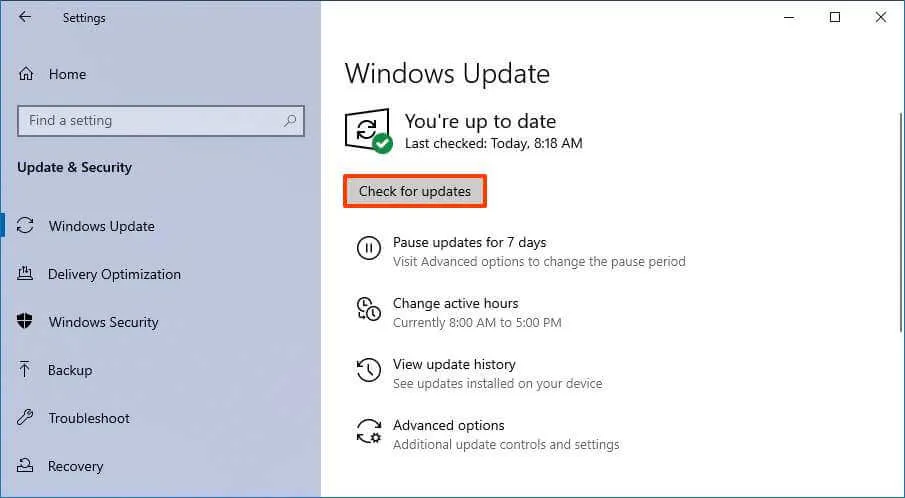
5. Nhấp vào nút “Download and install” (Tải xuống và cài đặt).
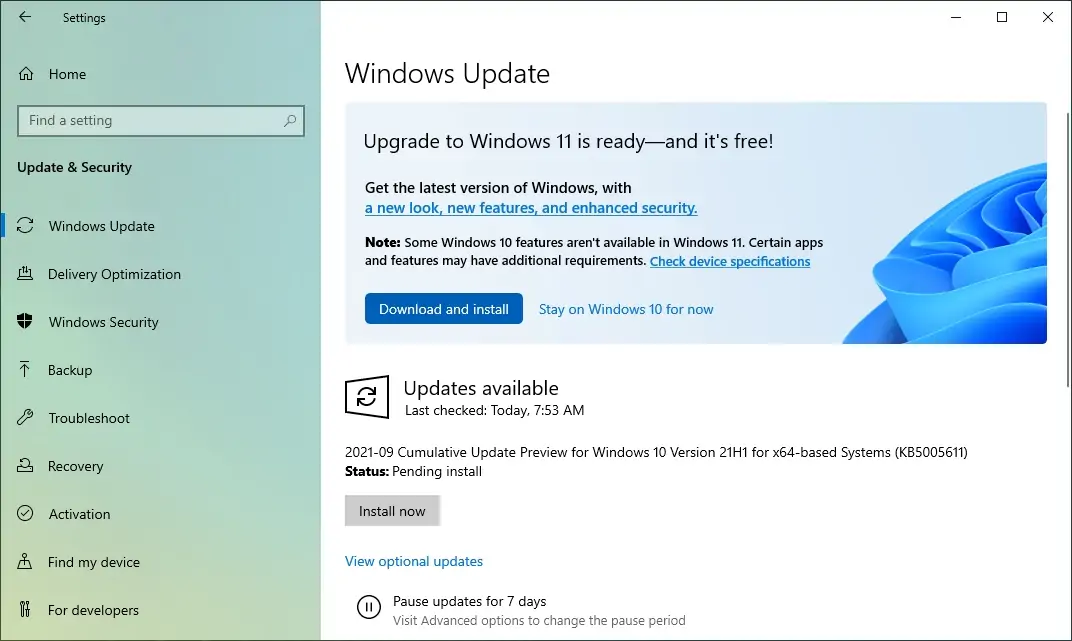
6. Nhấp vào nút “Restart now” (Khởi động lại ngay).
Khi hoàn tất các bước này, máy tính của bạn sẽ được nâng cấp lên Windows 11.
Bài viết này đã hướng dẫn chi tiết quy trình nâng cấp bằng cách sử dụng Windows Update. Ngoài ra, bạn cũng có thể nâng cấp từ Windows 10 lên 11 bằng file ISO hoặc công cụ Installation Assistant.
Một lựa chọn khác là thực hiện cài đặt sạch Windows 11. Nếu chọn cách này, bạn vẫn cần chuyển từ BIOS sang UEFI và bật ít nhất là TPM 2.0. Tuy nhiên, bạn sẽ không phải chuyển đổi phân vùng hiện tại từ MBR sang GPT.
Microsoft có kế hoạch kết thúc hỗ trợ cho Windows 10 vào ngày 14 tháng 10 năm 2025. Sau ngày này, hệ điều hành sẽ không còn nhận được các bản cập nhật bảo mật hay bất kỳ hình thức hỗ trợ kỹ thuật nào. Do đó, việc nâng cấp lên Windows 11 càng sớm càng tốt là rất quan trọng để đảm bảo thiết bị của bạn luôn được hỗ trợ.
6. Kết luận
Nâng cấp từ Windows 10 MBR/BIOS lên Windows 11 GPT/UEFI mà không mất dữ liệu là một quá trình quan trọng, giúp bạn tận hưởng các tính năng hiện đại của Windows 11 mà vẫn bảo toàn toàn bộ dữ liệu cá nhân. Với các bước hướng dẫn chi tiết trong bài viết, bạn có thể thực hiện chuyển đổi này một cách an toàn và hiệu quả, đảm bảo hệ thống hoạt động mượt mà trên nền tảng UEFI tiên tiến. Việc chuẩn bị kỹ lưỡng và thực hiện đúng quy trình sẽ mang lại trải nghiệm nâng cấp liền mạch, giúp bạn sẵn sàng khám phá kỷ nguyên mới của Windows.
Xem thêm: Hướng dẫn cách đặt lại mật khẩu tài khoản không cần câu hỏi khôi phục trên Windows 11
Nếu bạn cần thêm hướng dẫn nâng cấp Windows, thiết bị công nghệ chất lượng hoặc hỗ trợ kỹ thuật chuyên sâu, hãy ghé thăm COHOTECH – cửa hàng chuyên cung cấp các sản phẩm và dịch vụ công nghệ tiên tiến, luôn sẵn sàng đồng hành cùng bạn trong mọi nhu cầu kỹ thuật. Hãy để lại bình luận bên dưới để chia sẻ kinh nghiệm nâng cấp của bạn hoặc đặt câu hỏi nếu cần thêm thông tin. Đừng quên chia sẻ bài viết này với bạn bè và cộng đồng để cùng nhau trải nghiệm Windows 11 một cách trọn vẹn! Cảm ơn bạn đã đọc và ủng hộ!






























